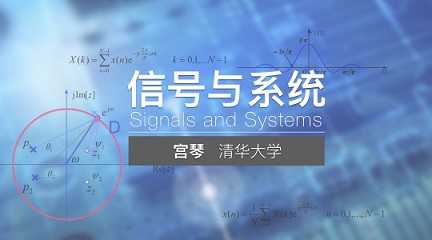当前课程知识点:Python 交互式程序设计导论 > 第6周 > 本周项目:“华容道”游戏 > 编码步骤
返回《Python 交互式程序设计导论》慕课在线视频课程列表
我们已经为该小项目提供了一个基本模板,我们建议 “华容道”游戏的开发策略为: 1、首先定义表示游戏棋子的Figure类,该类有6个私有属性: self.image # 棋子图像 self.src_center # 源图像中心坐标 self.src_size # 源图像大小 self.des_center # 画布显示图像中心坐标 self.des_size # 画布显示图像大小 self.name = name # 棋子名称,如“曹操” self.move_direction # 移动方向 self.move_direction的有效值为None、' left ' 、' right '、 ' up '以及 ' down ',分别表示棋子静止、向左移动、向右移动、向上移动及向下移动。 该类的get_des_center (self)方法、get_des_size (self)、get_name (self) 及方法set_move_direction (self)均非常直观。 draw(self, canvas)将调用draw_image 并以前5个私有属性在画布绘制棋子。 update(self) 方法将根据self.move_direction的取值用全局变量speed 更新self.des_center。 而collide(self, other)则根据self.move_direction的取值计算是否和另一个静止的棋子发生碰撞,如果发生碰撞或到达棋盘边界则返回True,否则返回False。 2、编写绘制全部棋子的draw_figures(figures, canvas)函数,用for循环遍历figures并调用每个棋子的draw方法完成对所有棋子的绘制。 3、编写绘制游戏结束信息的draw_game_over_msg(canvas, msg)函数,调用draw_text函数绘制msg。 4、编写屏幕刷新事件处理函数(主后绘制函数)draw(canvas),如果全局变量game_over为True则调用draw_game_over_msg绘制游戏结束信息,否则先调用draw_figures完成对所有棋子的绘制,然后判断current_figure是否有效,如果有效,则调用check_collide()检查移动的棋子是否和其它棋子发生碰撞(后面你将实现该函数)和current_figure.update()。 5、编写start_game(),为游戏开始或重新开始初始化全局变量,该函数也是鼠标点击“重新开始游戏”按钮的事件处理函数。至此运行游戏应当在画布正确绘制最著名的“横刀立马”布阵。但玩家拖动鼠标时棋子没有任何反应。 6、在mouse_click(pos)函数中添加功能来确定鼠标点击了哪个棋子,关键是遍历所有棋子,将每个棋子的4各角的坐标和鼠标的坐标比较来确定点中的棋子。如果点中了某个棋子,将其赋值给全局变量,同时对全局变量current_figure、original_point赋予合适的值。如果鼠标点击的区域没有棋子,current_figure的值应当为None。可以将棋子的名称输出带控制台以便观察该函数是否正常工作。 7、编写mouse_drag(pos)函数,对鼠标拖动事件进行处理,先比较鼠标落下的位置original_point和拖动后的位置pos,判断四个方向上哪个移动距离最多,将current_figure的move_direction属性设置为该方向,同时将全局变量figure_moving的值设置为True。注意这些操作只有鼠标点中了某个棋子并拖动时才有效,如果鼠标点击和拖动的区域没有棋子则无效。到此为止,鼠标拖动棋子将发生作用,但棋子不会停下来。 8、编写check_collide()函数,检查移动i与其它静止棋子及边界的碰撞,用for循环遍历figures并调用每个棋子的collide方法检测与移动的棋子是否发生碰撞,但遍历要避免移动棋子自己之间检测碰撞。 9、设法在合适的函数中添加更新控制面板“移动次数”标签的代码。 10、当曹操被移动到最下方中部出口位置时,设法在合适的函数中代码让其一直下移直到从画布中消失为止。
-课程简介
--课程简介
-A 课程视频(算数操作符及表达式)
--绪论
-B 课程视频(变量及赋值)
--变量
--项目提交
-C 辅助视频(计算机结构、Python开发环境安装)
-D 辅助视频(如何提交项目)
--项目提交
-第0周--小测验
-本周项目:"我喜欢Python"
--游戏说明
--程序说明
--编码步骤
--评分标准
--项目模板
--项目提交
-A 课程视频(函数)
--函数
--其它操作符
--随机函数
-B 课程视频(逻辑及表达式)
--逻辑值和比较
--条件
--编程技巧
-第1周--小测验
-本周项目:“老虎杠子鸡虫”游戏
--游戏说明
--程序说明
--编码步骤
--评分标准
--项目模板
-A 课程视频(Python交互式应用)
--事件驱动编程
--按钮
-B 课程视频(输入框、全局变量)
--输入框
--编程技巧
-第2周--小测验A
-第2周--小测验B
-本周项目:猫咪藏在哪个房间
--游戏说明
--程序说明
--编码步骤
--评分标准
--项目模板
-A 课程视频(画布绘图)
--画布和图形绘制
--字符串处理
--图片和音效
-B 课程视频(计时器)
--计时器
--交互式绘图
--“神奇时钟”游戏
--编程技巧
-第3周--小测验A
-第3周--小测验B
-本周项目:“神奇时钟”
--游戏说明
--程序说明
--编码步骤
--评分标准
--项目模板
-A 课程视频(列表)
--列表
--键盘输入
--碰撞和反射
-B 课程视频(键盘控制)
--速度控制
--运动
--编程技巧
--“桌上冰球”游戏
-第4周--小测验A
-第4周--小测验B
-本周项目:“桌上冰球”游戏
--游戏说明
--程序说明
--编码步骤
--评分标准
--项目模板
-A 课程视频(鼠标输入、列表进阶)
--鼠标输入
--Video
--Video
--Video
-B 课程视频(字典和图片)
--Video
--Video
--Video
--Video
-第5周--小测验A
-第5周--小测验B
-本周项目:“世界杯八强连连看”
--游戏说明
--程序说明
--编码步骤
--评分标准
--项目模板
-A 课程视频(类)
--华容道中的类
-B 课程视频(平铺图片)
--平铺图片
--理解对象
--编程技巧
--“华容道”游戏
-第6周--小测验A
-第6周--小测验B
-本周项目:“华容道”游戏
--游戏说明
--程序说明
--编码步骤
--评分标准
--项目模板
-A 课程视频(类进阶及文件操作)
--集合
--文件操作
--文字块类
--处理停止的文字块
-B 课程视频(游戏状态控制)
--游戏记分规则
--编程技巧
-第7周--小测验A
-第7周--小测验B
-本周项目:决战三字经
--游戏说明
--程序说明
--编程步骤
--评分标准
--项目模板
-A、课程视屏(精灵集合)
--Video
--精灵类
--战士类
--编程技巧
-B、课程视屏(动画)
--精灵碰撞
--精灵动画
--编程技巧
--保卫家园游戏
-第8周--小测验
-本周项目:守卫家园
--游戏说明
--程序说明
--编程步骤
--评分标准
--项目模板